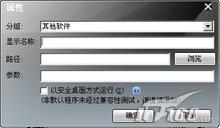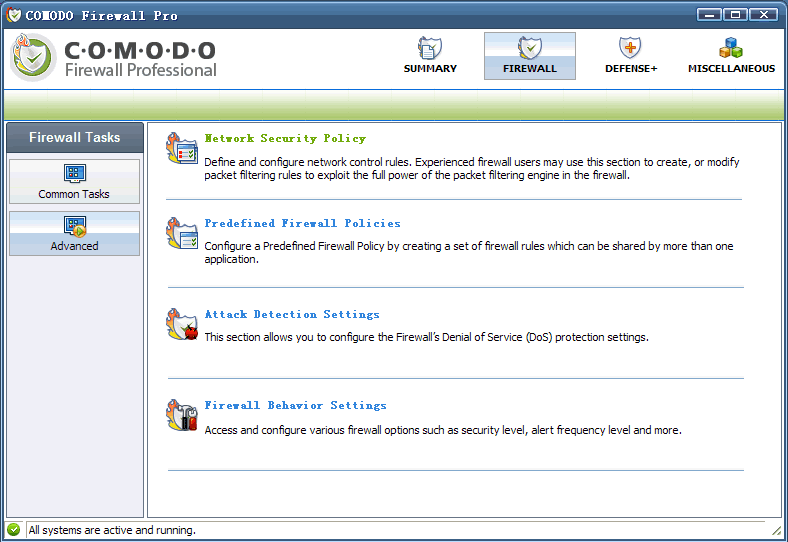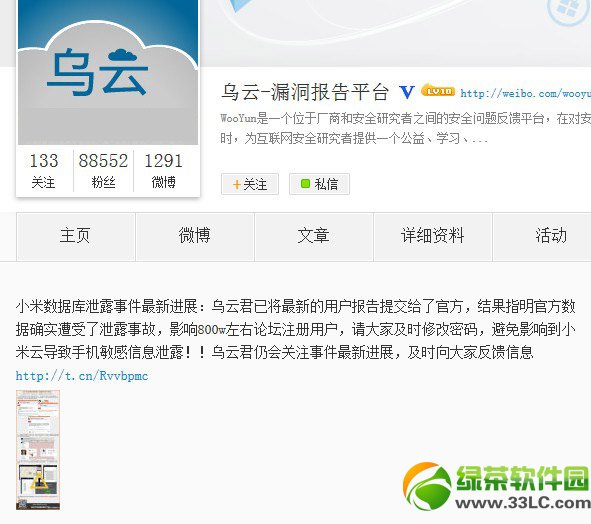萬盛學電腦網 >> 網絡故障處理 >> 本地連接受限制出現黃色的感歎號或無連接怎麼辦
本地連接受限制出現黃色的感歎號或無連接怎麼辦
本地連接受限制或無連接怎麼辦?
一個非常常見的問題,就是我們家用電腦安裝寬帶後,任務欄上的“本地連接”圖標有一個黃色的歎號。查看狀態:“受限制或無連接”,點“修復”卻無法修復,顯示無法獲取IP地址,獲得私網地址!但ADSL又可以登錄,可以訪問網站。
本地連接受限制或無連接的原因
ADSL虛擬撥號上網基於PPPoE,它等於在你的機器和ADSL局端之間建立了一條用於撥號的虛電路,因此本地連接受限制或無連接不影響這條虛電路的正常使用(當然,虛電路運行於實電路之上,你的網卡、ADSL Modem以及局端的ADSL接入設備必須先建立起物理連接,才能讓這條虛電路正常工作,只不過物理連接中的本地連接在軟件系統上不必分配相應的IP地址)。一般2台計算機組成小的局域網的時候,這現象基本不可能出現。
方法與步驟:
方法一:
1.首先檢查你的線有沒有插好,兩個指示燈亮否,是不是插得不牢,重新拔下來再插上去,如果是水晶頭上的卡位斷了,我就建議你重新“啤”一個或換條新網線。

2.檢查貓(modem)和路由器上的網線和電話線有沒有插牢,是不是也是松動的,各個線都拔下來又重新插上去,跟第一步一樣,如果線有問題就更換。
3.檢查貓(modem)或路由器的狀態指示燈,在上面的就是貓(modem),我們看,正常的是三個指示燈亮的,第一個Power這個就是電源指示燈,第二個DSL就是輸出的網線,第四個就是接入的那條電話線,哪個不亮的你就檢查哪個。(說明下,如果貓直接接入電腦的,那就是internet燈亮,我這個是接入路由器的,所以是DSL燈亮)。

4.如果也有連接路由器的,那就檢查路由器的指示燈,如圖所示(以具體為准),第一個燈是系統燈,如果這個燈一閃一閃的就是正常的,中間的幾個(電腦圖形)就是網線接口指示燈,看你連接的那個口亮的就是正常的,後面的那個地球的就是上網狀態,這個燈亮的就說明話上網是可以的。

5.如果你檢查以上的都是正常的,也就是說線沒問題,指示燈也沒問題,那根據我的經驗,那就要拔貓或路由器的電源了,拔了電源重新插上,相當於重啟。

6.如果你操作了以上的辦法都不行,那就要檢查電腦的問題了,看下電腦的IP是不是改了,我們一般用的都是自動獲取ip地址的,
WIN7查看IP方法:控制面板-網絡和共享中心-更改適配器設置-右鍵點擊“本地連接”選擇屬性-雙擊“Internet 協議版本 4 (TCP/IP)”-都選為“自動獲取”即可
XP查看IP方法:右鍵點擊“網絡鄰居”選擇“屬性”-右鍵點擊“本地連接”選擇“屬性”-雙擊“Internet 協議(TCP/IP)”-如圖所示,兩個都選擇自動的,然後點擊確定


7.如果現在都還是上不了,那就檢查下是不是電信故障,一個辦法就是試下你家裡的電話能否正常使用,如果沒有安裝電話的,那就致電你的網絡供應商,問下是不是線路故障。
方法二:
一,從新啟動交換機和電腦,讓他們從新自動分配IP。
二,把網卡的工作模式調到: 10M(100M)半雙工的工作模式下。
打開受限的“本地連接”
A:點擊“本地連接”屬性
B:點擊“Internet協議(TCP/IP)”,再點擊“屬性”

C:在“常規”中點擊“使用下面的IP地址”,並填寫“IP地址”和“子網掩碼”數據,填寫“首選DNS服務器”的地址數據
D:點擊“高級”
E:在“DNS”項中添加一個地址,在“WINS”項中添加一個地址

F:確定--確定--關閉--OK
如果要在未安裝 Windows XP SP2 的情況下修復 Winsock,請刪除損壞的注冊表項,然後重新安裝 TCP/IP 協議。
第 1 步:刪除損壞的注冊表項
警告:如果使用注冊表編輯器或其他方法錯誤地修改了注冊表,有可能會導致嚴重問題。這些問題可能需要重新安裝操作系統才能解決。Microsoft 不能保證可以解決這些問題。修改注冊表需要您自擔風險。
1. 單擊“開始”,然後單擊“運行”。
2. 在“打開”框中,鍵入“regedit”,然後單擊“確定”。
3. 在注冊表編輯器中,找到以下注冊表項,右鍵單擊每一項,然後單擊“刪除”:
HKEY_LOCAL_MACHINESystemCurrentControlSetServicesWinsock
HKEY_LOCAL_MACHINESystemCurrentControlSetServicesWinsock2
4. 當提示您確認刪除時,單擊“是”。
注意:刪除 Winsock 注冊表項後請重新啟動計算機。這樣做可以讓 Windows XP 操作系統為這兩個注冊表項創建新的 shell 條目。如果在刪除 Winsock 注冊表項後未重新啟動計算機,則下一步將無法正常進行。
第 2 步:安裝 TCP/IP
1. 右鍵單擊網絡連接,然後單擊“屬性”。
2. 單擊“安裝”。
3. 單擊“協議”,然後單擊“添加”。
4. 單擊“從磁盤安裝”。
5. 鍵入 C:Windowsinf,然後單擊“確定”。
6. 在可用協議列表中,單擊“Internet 協議 (TCP/IP)”,然後單擊“確定”。
7. 重新啟動計算機。
如果是WINXP SP2,則如下解決:請在命令提示符處鍵入 netsh winsock reset,然後按 Enter。運行此命令後請重新啟動計算機。(winxp sp2)
方法三:
有時會遇到“本地連接”受限制的情況,其表現為在系統托盤的網絡連接圖標上顯示了一個黃色歎號標識
並且會提示連接受限制。在出現此類問題時,有很多方法,根據產生的原因采取不同的一種或幾種方法解決:
一、手動設置IP:方法是打開“控制面板”——“網絡連接”,找到當前的本地連接,右擊它,選“屬性”,在“常規”選項卡中雙擊“Internet協議 (TCP/IP)”,選擇“使用下面的IP地址”,在“IP地址”中填寫“192.168.0.1”,在“子網掩碼”中填寫“255.255.255.0”,其他不用填寫,然後點“確定”即可解決該問題。(如果當前計算機加入工作組或域,就要根據情況而設置) .
- 上一頁:忘了路由器登錄用戶名與密碼怎麼辦
- 下一頁:網絡老是掉線的一些原因